如何在 Mac 上玩 PC 游戏
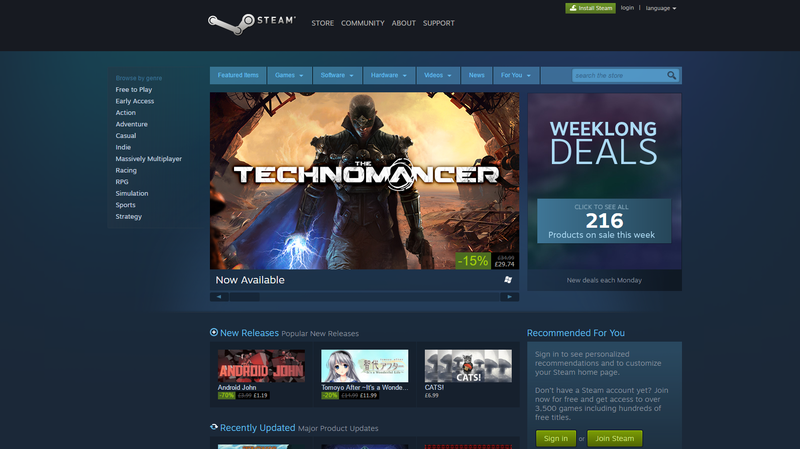
拥有一台 Mac 真是太棒了,尽管有时我们的 Mac 用户会被游戏开发者蒙在鼓里,因为他们选择不让游戏与 Mac 兼容。这是可以理解的,因为与 PC 兄弟相比,大多数 Mac 都缺乏图形部门,但现在似乎比以往任何时候都更缺乏像样的 macOS 支持的 AAA 游戏。
Mac 游戏玩家不用担心 – 仍然有办法在 Mac 上玩您最喜欢的 PC 游戏。从可靠的 Boot Camp 方法到适用于 Mac 的基于云的流媒体服务,您可以通过以下方式在 Mac 上玩 PC 游戏。
GeForce Now Mac 版
优点:易于使用,无需下载,可访问现有游戏库。缺点:不支持 4K HDR,RTX 功能仅限付费订阅者使用。

在 Mac 上玩 PC 游戏的最简单、最好的方法之一是使用 Nvidia 为 macOS 用户提供的基于云的游戏流服务,GeForce Now。经过三年封闭测试后,Mac 版 GeForce Now 现已在欧洲和美国上市。该服务允许用户立即通过其 Steam、Uplay 或 Battle.net 帐户玩一系列游戏,而无需担心其机器的图形处理能力。
为什么?所有处理均由 Nvidia 在欧洲各地的站点进行处理。该游戏是远程供电的,并通过互联网高速发送到您的 Mac——事实上,速度如此之快,以至于在良好的互联网连接上,即使是在《绝地求生》这样的在线多人游戏中,延迟也不会明显。所有游戏都针对流媒体进行了优化,这意味着您无需调整任何游戏内选项即可获得最佳视觉效果。
哦,因为它是流式传输的,而且 Nvidia 在服务器上存储了 300 多个可用游戏的缓存版本,因此也无需等待下载 – 一旦选择,您应该在 30 秒内玩游戏。有超过 1000 款较旧的 Steam 游戏可供使用,但您必须等待几分钟才能安装这些游戏,然后才能玩。
如果您已经在 Steam 上拥有现有游戏库,那么这是完美的解决方案,因为您无需重新购买游戏即可在 Nvidia 平台上畅玩。凭借免费套餐和价格合理的每月 4.99 英镑/4.99 美元的创始人计划,这当然不是一个昂贵的选择。您可以通过 GeForce Now 网站注册,并查看技术顾问的 什么是 GeForce Now?解释以了解更多详细信息。
谷歌体育场
优点:出色的性能、以控制器为中心的 UI,无需下载软件即可访问该服务。缺点:没有免费套餐、没有通用的 Android 应用程序(尚)以及相对较小的库。

Stadia 是 Google 对云游戏的回应,无需控制台即可提供完整的控制台体验。与 GeForce Now 和 Shadow 一样,Google 也可以远程支持游戏体验,依靠良好的互联网连接来提供无延迟的体验。这意味着您可以通过 Google Chrome 在 Windows 和 Mac 上访问 Google Stadia(无需安装),并且您可以通过 Google Chromecast 轻松在大屏幕上玩游戏。它还支持特定的 Pixel 手机,但目前还没有针对 iPhone 用户的支持。
与 GeForce Now 不同,Stadia 以不错的质量提供 4K HDR 游戏体验,并且随着后端硬件的改进,它只会变得更好 – 谷歌声称理论上它可以提供 8K@120Hz 游戏体验,但由于市场上缺乏 8K 电视,我们不会很快看到这种情况。您现在需要一个 Google Stadia 控制器才能使用该服务,价格为 119 英镑/129 美元,包含免费 Pro 试用版和 Chromecast Ultra,但是那些更喜欢自己喜欢的第三方控制器感觉的人可以继续在 PC 和智能手机上使用它。
与其他平台相比,Stadia 提供了独特的功能,包括在《幽灵行动:断点》等多人游戏中设置画中画的功能,让您可以在协调攻击时查看团队中所有玩家的动态。还有人谈论 YouTube 的大量捆绑,尤其是教程和挑战,但这些功能尚未推出。
但是,虽然 GeForce Now 和 Shadow 允许你玩你已经拥有的游戏,但你必须通过 Stadia 商店购买在 Stadia 上玩的所有游戏,坦率地说,现在有点贵 – 尤其是当你添加Pro 服务每月费用为 8.99 英镑/9.99 美元。还有一个游戏的一般可用性问题,因为在撰写本文时该服务仅提供 26 款游戏。
好消息是,即使您终止 Pro 订阅,您仍然可以访问购买的游戏 – 只是仅限于 1080p@60fps 流媒体。
阴影
优点:完全基于云的 Windows 10 体验。高端游戏规格。缺点:需要高速互联网连接。每月订阅费用昂贵。

如果您喜欢基于云的服务的想法,但想要完整的 Windows 体验,Shadow 是 Mac 游戏玩家的理想解决方案。与 Nvidia 的服务不同,Shadow 为用户提供了 Windows 10 的完整副本,允许您安装各种启动器(Steam、Origin、Epic Games Store 等)并更改设置,就像在 PC 上一样。
它专为游戏量身定制,提供相当于 GTX 1080 的显卡和 12GB DDR4 RAM,提供高达 4K@60fps 的游戏体验,并且随着技术的进步,它会免费升级。还提供 256GB 存储空间,让您可以一次安装多个游戏。有些应用程序不仅适用于 macOS,还适用于 Windows 10、iOS 和 Android,让您可以从几乎任何设备访问虚拟 PC。
Shadow 的另一个好处是互联网速度;虚拟计算机提供 1GB/s 的下载速度和 100Mb/s 的上传速度,提供闪电般的游戏下载和更新。
它起价为每月 14.99 英镑,激活等待时间可能会有所不同,但 Shadow 提供的高品质、低延迟云游戏体验给我们留下了深刻的印象。
新手训练营
优点: 在 Mac 上提供经济高效的 Windows 体验。缺点:占用更多硬盘空间。

如果您确实希望在 Mac 上获得真实的 Windows 体验,而无需支付 Shadow 的云游戏服务费用,则应使用 Boot Camp 对硬盘驱动器进行分区,并在单独的分区或驱动器上运行 Windows 10。这确实意味着您必须牺牲 Mac 的硬盘空间才能运行 Windows。
如果您要在 Mac 上安装 Windows,我们建议您运行 Windows 10,因为您很快就可以玩 Xbox Play Anywhere 游戏。这意味着您将能够在 Mac 上玩您最喜欢的 Windows 和 Xbox 游戏 – 只要它足够强大。
我们还建议您在 Mac-Windows 分区上留出足够的空间,因为您的游戏将占用大量空间。例如,像《战地 V》这样的游戏可能会占用超过 40GB 的空间,因此请注意。一旦分区了驱动器,您就可以随时更改分区大小,但这可能会产生问题。请参阅我们的指南 如何对 Mac 的硬盘或 SSD 进行分区。
有关如何使用 Boot Camp 和安装 Windows 的完整指南,我们建议您查看我们关于 如何使用 Boot Camp 在 Mac 上运行 Windows 10。
虚拟化软件
优点:并行运行 Windows 和 Mac。缺点:性能下降。价格昂贵。

使用虚拟化软件可以让您同时运行 Windows 和 Mac。这意味着您只需单击按钮即可在操作系统之间切换。
运行游戏虚拟化软件的主要缺点是您会遇到性能下降。与在两个独立分区上运行操作系统的 Boot Camp 不同,虚拟化软件使用同一分区来创建”虚拟桌面”。这意味着游戏会受到性能限制的严重影响,因为您的 Mac 仍然必须在后台运行另一个操作系统。
如果您想休闲地玩某些游戏或不需要太多处理能力的游戏,那么虚拟化软件可能是您的最佳选择。
大多数软件都需要花钱,而且您还需要实际的 Windows 许可证,因此这不是最具成本效益的解决方案,但相对来说没有麻烦。
如果您正在寻找最好的虚拟化软件,或者想了解如何运行它,请参阅我们关于Parallels、VMware、VirtualBox – 适用于 Mac 的最佳虚拟化工具。
酒
优点:经济高效。缺点:技术性强且不完全兼容所有游戏。

Wine 是一种在 Mac 上添加额外层的方法,它本质上是告诉您的 Mac 运行 Windows 应用程序编程接口 (API)。换句话说,使用 Mac 运行 Windows 程序时不会出现任何错误消息。
不要将 Wine 与模拟器混淆,它们的工作原理相同——在另一个操作系统中模拟一个操作系统,在本例中是在 macOS 中模拟 Windows。
Wine 可能很难让您理解 – 特别是如果您想充分利用它 – 并且不能 100% 保证 Wine 能够与您想玩的游戏配合使用。通常,您会发现较新的游戏很难在不崩溃的情况下运行,而拥有更多支持和补丁的旧游戏运行得更加流畅。
从好的方面来说,这个解决方案可以完全免费尝试。如果您有时间并想尝试一下,我们建议您尝试使用 Wine 在 Mac 上玩您最喜欢的 Windows 游戏。还有其他解决方案,例如 Boxer,适合老派 DOS 游戏玩家!
更新:Apple 已开始销售一些配备 M1 芯片的 Mac,这对于 Mac 游戏来说可能是个好消息,但对于 Mac 上的 Windows 游戏来说却不太好!阅读:M1 Mac 适合玩游戏吗?
